-
Empieza por copia de seguridad e imagen del sistema para poder revertir,Aprovecha las funciones nativas (Sensor, Disk Cleanup, Optimizar unidades),Elige limpiadores según objetivo: privacidad, duplicados o suite integral,Evita bloatware, descargas no oficiales y limpiezas agresivas del registro

Si tu PC con Windows va más lento de la cuenta, se bloquea o te quedan pocos gigas libres, probablemente necesites una buena sesión de mantenimiento con herramientas para limpiar y optimizar Windows. En esta guía reunimos las opciones más fiables y lo que debes saber para no meter la pata al borrar de más ni instalar bloatware inoportuno.
Además de elegir un programa, conviene entender qué resuelve cada utilidad: desde eliminar archivos temporales y cachés, hasta gestionar el arranque, detectar duplicados, mejorar la privacidad o incluso reparar red, registro y unidades. Aquí encontrarás tanto funciones nativas de Windows como limpiadores gratuitos, suites de pago y utilidades especializadas (juego, privacidad, red, IA), con pros y contras claros.
Antes de tocar nada: copia de seguridad e imagen del sistema
Lo primero es proteger tus datos, porque un borrado agresivo puede llevarse por delante fotos, documentos o proyectos que no querías eliminar; crear una imagen del sistema te permite volver atrás si algo sale mal.
Windows 10 y 11 permiten crear una imagen de sistema desde el clásico Panel de control para restaurar el equipo tal cual estaba; la carpeta generada se llama WindowsImageBackup y conviene guardarla en un disco externo con espacio suficiente.
- Abre Panel de control > Sistema y seguridad.
- Entra en Copia de seguridad y restauración (Windows 7).
- Pulsa Crear una imagen de sistema y selecciona destino.
Hazlo siempre que vayas a introducir cambios profundos (limpieza masiva, desinstalaciones, debloat), ya que te permitirá revertir los cambios si el rendimiento no mejora o aparece algún comportamiento extraño.

Herramientas nativas de Windows para liberar espacio y acelerar
Antes de instalar nada, exprime lo que ya trae Windows, porque con sus asistentes puedes cubrir gran parte de la limpieza y optimización básica sin depender de terceros.
Sensor de almacenamiento
Este módulo analiza qué ocupa más, borra temporales y permite automatizar el mantenimiento para optimizar el disco duro y liberar gigas sin esfuerzo; lo encontrarás en Configuración > Sistema > Almacenamiento.
- Activa Sensor de almacenamiento y elige frecuencia.
- Entra en Archivos temporales para marcar qué borrar.
- Pulsa Limpiar ahora para ejecutar la limpieza al instante.
Si no aparece, siempre queda el clásico Liberador de espacio en disco (Disk Cleanup) para eliminar temporales, miniaturas, archivos de programa descargados y hasta archivos de sistema sin uso.
Optimizar unidades
Desde el propio apartado de almacenamiento accedes a la desfragmentación (HDD) y optimización (SSD), lo que ayuda a mantener los discos en rendimiento óptimo y a reducir tiempos de acceso.
Desinstalar lo que no usas
Ve a Inicio > Configuración > Aplicaciones > Aplicaciones y características y desinstala programas que no utilizas; podrás ordenarlos por tamaño para cazar a los más tragones y así optimizar el arranque del sistema.
Limpiar el navegador
Los navegadores acumulan cookies, caché e historial; en Chrome, por ejemplo, abre Configuración > Privacidad y seguridad > Borrar datos de navegación, marca Cookies y otros datos, elige el periodo y confirma.
Administrador de tareas
Con Ctrl + Shift + Esc verás los procesos que más CPU, RAM y disco consumen; cierra lo que cause picos. En la pestaña Inicio, deshabilita programas que se ejecutan al arrancar y ralentizan el sistema y revisa las opciones de rendimiento.
Mover archivos a otra unidad
Si vas justo de espacio, mueve fotos, vídeos o backups a un USB o disco externo para aligerar la unidad del sistema, especialmente si es un SSD pequeño.
Limpiadores gratuitos y de pago: qué hace cada uno y qué debes vigilar
Los optimizadores de terceros pueden agilizar la limpieza, encontrar restos que Windows no ve y añadir funciones extra (privacidad, duplicados, registro, drivers), pero debes vigilar bloatware, instaladores agresivos y límites de las versiones gratuitas.
Clásicos y alternativas de código abierto
CCleaner sigue siendo el más popular para borrar temporales, cookies e historial, desinstalar apps y hacer limpieza básica del registro; su versión gratuita es útil, pero revisa el asistente de instalación para evitar paquetes extra no deseados.
- Planes: Professional ~24,95 €/año; Professional Plus ~39,95 €/año con más funciones (recuperación de archivos, inspección de sistema).
- Pro tip: existe versión portable para usar sin instalar nada.
BleachBit es la alternativa open source que limpia cachés, temporales y rastros de un gran número de apps (ampliable con Winapp2.ini); es ligero, gratuito y también multiplataforma (Windows y Linux).
Czkawka va más allá en detección de duplicados, archivos rotos y carpetas vacías; escanea a fondo y deja filtrar por tipo (por ejemplo, excluir fotos o vídeos), con versiones para Windows, Linux y macOS.
Wise Disk Cleaner ofrece una limpieza rápida y segura de temporales del sistema y navegadores, con opción de programar limpiezas periódicas; interfaz simple, ideal si quieres algo directo y ligero.
Suites todo en uno (gratis y freemium)
Glary Utilities incluye más de 20 herramientas para limpiar, reparar el registro, eliminar restos de desinstalaciones, controlar el arranque, buscar malware residente o recuperar archivos; la versión Free cubre lo esencial y la Pro añade automatización.
OneSafe PC Cleaner analiza el PC, acelera arranque y elimina ficheros sobrantes o confidenciales; la edición gratuita rinde bien, mientras que PRO añade borrado de duplicados y eliminación irreversible.
System Ninja centra su motor en encontrar “basura” a fondo y ofrece gestores de inicio y procesos; es gratuito, potente y con versión en español, aunque su interfaz es algo espartana.
Total PC Cleaner llega desde la Microsoft Store y limpia cachés del sistema, apps, correo y Office, además de localizar duplicados y archivos grandes; sencillo y sin complicaciones.
Comodo System Cleaner suma limpiador de registro, temporales, desinstalador completo y gestor de arranque, además de un módulo para limpieza de privacidad (rastros de actividad online).
Privacidad al poder
PrivaZer (Privazer) borra sin posibilidad de recuperación mediante sobreescritura adaptada a SSD o HDD; limpia historiales, cachés, accesos directos rotos y restos de desinstalaciones, con un asistente que te hace preguntas clave para ajustar el borrado.
W10Privacy desactiva telemetría y funciones de seguimiento en Windows 10/11 con un clic, con versión portable para llevar en USB; es ideal si priorizas control de datos y quieres complementar con herramientas como Windows 11 Manager.
Optimización para jugar y ajustes finos
Razer Cortex no limpia tanto como optimiza; cierra procesos innecesarios, ajusta el sistema y busca exprimir algunos fps extra cuando vas justo de potencia; no hace milagros, pero ayuda y, si tienes problemas gráficos, aprende a reiniciar gráficos.
Winaero Tweaker agrupa multitud de ajustes para personalizar barra de tareas, explorador, menús y apps en segundo plano; muy útil si quieres un Windows a medida sin buscar en el registro.
AutoPowerOptionsOK permite configurar planes de energía avanzados desde la bandeja del sistema y ahorrar batería en portátiles con perfiles inteligentes.
TweakPower añade limpieza, optimización de red y memoria, cifrado y división de archivos, borrado seguro y cambios visuales; una caja de herramientas para tocar muchos palos.
NetAdapter Repair repara problemas de red (DNS, IP, hosts) y puede restablecer firewall y tabla de rutas con una interfaz simple, perfecta para arreglar conectividad sin pelearse con la consola y para cambiar DNS en Windows 11.
Suites de pago consolidado
AVG TuneUp (desde ~49,99 €/año, prueba 30 días) automatiza mantenimiento, limpia registro, desinstala software no usado y actualiza programas; también hay paquete para 10 dispositivos.
Avast Cleanup presume de acelerar el PC más de un 50%, eliminar bloatware, corregir registro y desfragmentar; sin versión gratuita, pero con prueba de 30 días (desde ~62,99 €/año, a menudo con ofertas).
Norton Utilities Premium ronda los 39,99–69,99 €, optimiza hasta varios PCs e incluye recuperación de archivos y destructor seguro; sólido y con décadas de experiencia.
iolo System Mechanic mejora velocidad de Internet, acelera procesamiento y ofrece una variante Ultimate Defense con privacidad y gestor de contraseñas; pago único en su edición estándar.
Ashampoo WinOptimizer aporta mantenimiento integral, limpieza y personalización con una interfaz moderna; una suite veterana con gran reputación en Windows.
IObit Advanced SystemCare destaca por su modo IA que propone planes de limpieza; la versión gratis acelera PC y conexión, pero no incluye limpieza profunda ni módulo de privacidad; la Pro suma desfragmentación, optimización RAM, protección frente a spyware y más.
Clean Master (edición PC) limpia residuos de cientos de programas y refuerza privacidad; la gratuita es básica y la de pago añade autolimpieza y recuperación.
Uninstall Tool es de pago y sobresale eliminando por completo programas (incluidas apps de Microsoft Store) y su rastro en el registro, con informes en HTML y versión portable.
Restoro combina limpieza y seguridad básica, y puede reemplazar archivos de Windows dañados; tiene prueba y planes de pago para distintas necesidades.
Herramientas controvertidas o con matices
SlimCleaner ofrece limpieza, desfragmentación, desinstalación y borrado seguro con una gran comunidad de valoración; desde 2023 su web oficial no permite nuevas descargas ni registros y llegó a clasificarse como PUP, así que extrema precauciones.
Windows10Debloater es un script PowerShell para quitar apps preinstaladas, desactivar Cortana en búsquedas, tareas prescindibles y telemetría; muy eficaz pero puede romper funciones de Windows si no sabes revertirlo.
Win Utilities / WinUtilities reúne más de 20 herramientas de optimización y privacidad; su versión gratuita resulta bastante limitada en comparación con alternativas free.
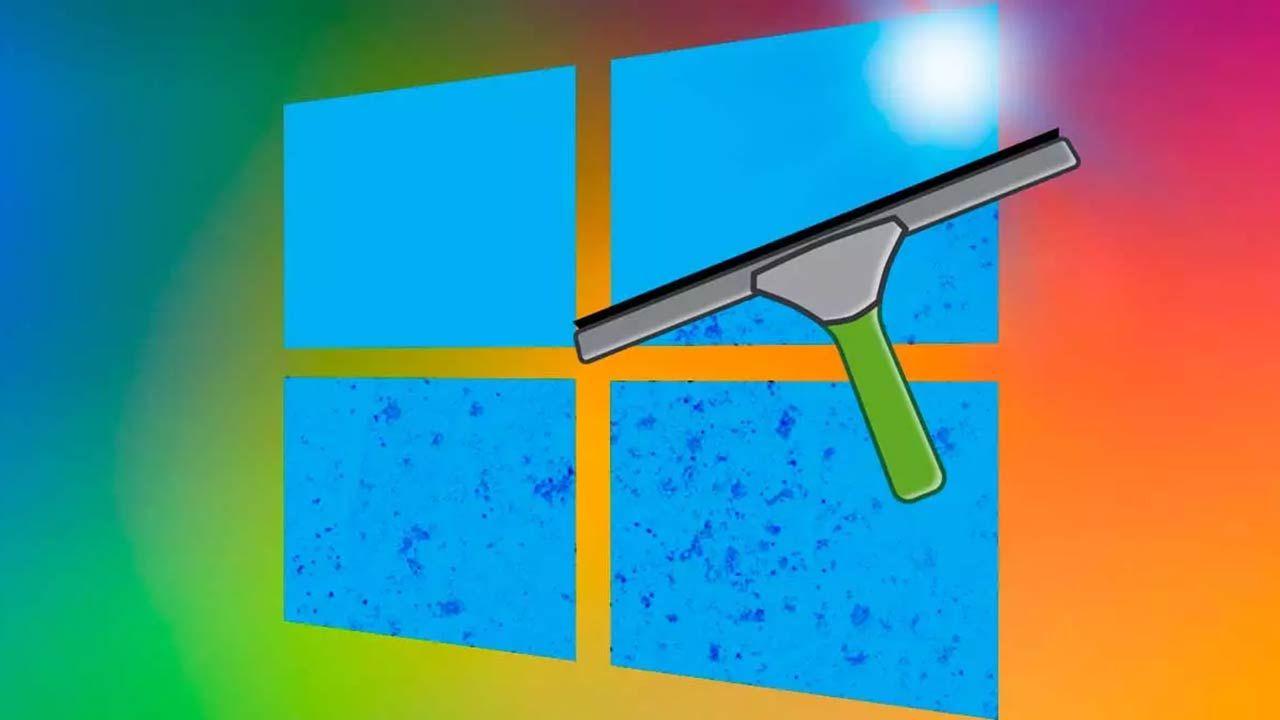
Riesgos, bloatware y buenas prácticas
Un limpiador mal usado puede causar más daño que beneficio: antes de borrar masivamente, revisa listas y haz copias de seguridad; evita “limpiezas del registro” agresivas y desconfía de promesas milagrosas.
Descarga siempre desde la web oficial o la Microsoft Store, lee bien el instalador (desmarca software adicional) y no apiles cinco optimizadores a la vez: con uno bueno y las funciones de Windows sueles tener suficiente.
Ojo con utilidades que empujan a pagar con alertas exageradas o instalan bloatware; el más popular tampoco se libra, así que instala en modo personalizado y no aceptes extras que no necesitas.
Programa limpiezas mensuales, mantén Windows y los controladores al día y elimina apps que no uses; con eso y el Sensor de almacenamiento activo, el PC se mantendrá ágil sin intervención constante.
Nuestras recomendaciones según perfil
Si buscas algo 100% gratis y fiable: BleachBit para temporales y rastros, más Wise Disk Cleaner para programar limpiezas; añade Czkawka si necesitas cazar duplicados a fondo.
Si prefieres una suite gratuita con más herramientas, Glary Utilities es un acierto por cantidad de módulos y mantenimiento en un clic; si quieres algo de la Store, prueba Total PC Cleaner.
Si te preocupa la privacidad, PrivaZer y W10Privacy forman un tándem excelente (borrado irrecuperable + control de telemetría).
Si quieres una suite de pago todo en uno, Norton Utilities Premium, AVG TuneUp o Ashampoo WinOptimizer son apuestas seguras; si prefieres pago único, valora System Mechanic.
Para jugar, Razer Cortex puede darte un empujón en FPS liberando recursos; no esperes milagros si el hardware no llega a los requisitos del juego.
FAQ rápida sobre limpiadores
¿Son seguros? Sí, si los obtienes de su web oficial y no aceptas extras; evita ejecutarlos a ciegas y revisa lo marcado antes de borrar.
¿Necesito un limpiador si ya uso Windows? No es imprescindible: Windows trae herramientas eficaces, aunque un buen limpiador agiliza y llega a rincones que el sistema no toca.
¿Cada cuánto limpiar? Para un usuario medio, con una vez al mes basta; si instalas y desinstalas mucho software, aumenta la frecuencia.
¿Eliminan virus? No. Los limpiadores borran basura y optimizan; para malware necesitas un antivirus actualizado.
Formatear: cuándo tiene sentido
Si la situación es caótica (demasiada basura, errores persistentes, malware profundo), reinstalar o formatear deja el equipo como el primer día; sube tus datos a la nube o a un disco externo antes.
Tras reinstalar, valora una versión más reciente o una edición “light” si tu hardware es justo; si con el sistema limpio sigue yendo mal, probablemente el cuello de botella es hardware (RAM, SSD, CPU).
“Vengo de Windows XP/7… ¿Qué software necesito hoy?”
Ya no hace falta encadenar cinco utilidades constantes como antaño; con Windows Defender activo y el Sensor de almacenamiento, cubres la base. Si venías de Windows 7, mira cómo optimizar Windows 7. Añade un limpiador ligero (BleachBit o Wise Disk Cleaner) y, si quieres comodidad, una suite tipo Glary Utilities.
Evita instalar varias herramientas de la misma casa en paralelo (por ejemplo, SystemCare + Malware Fighter + Smart Defrag) si no sabes bien qué hace cada una; suele bastar con un solo optimizador y, si tienes HDD, usar el propio “Optimizar unidades” de Windows.
Para privacidad avanza con PrivaZer (borrado seguro) y W10Privacy (telemetría); para juegos, prueba Razer Cortex solo cuando te pongas a jugar y ciérralo después.
Limpieza con IA: qué aporta
El modo IA de Advanced SystemCare aprende de tus hábitos y del estado del equipo para proponer un plan de limpieza y optimización con un clic; puede ahorrar tiempo escaneando cachés, residuos de apps y errores frecuentes.
Ten presente sus límites: su edición gratuita no incluye limpieza profunda ni el módulo de privacidad, así que si quieres resultados “a fondo” tendrás que valorar la versión de pago o combinarlo con utilidades gratuitas.
Guía práctica: pasos clave con Windows
1) Activa y configura Sensor de almacenamiento para temporales y papelera; 2) Ejecuta Liberador de espacio si tu edición no trae Sensor; 3) Desinstala apps pesadas; 4) Optimiza unidades; 5) Limpia el navegador; 6) Mueve archivos grandes a otra unidad; 7) Repite cada mes.
Después, si aún necesitas más, elige un limpiador acorde a tu objetivo: privacidad (PrivaZer), duplicados (Czkawka), suite integral (Glary, Norton, AVG), gaming (Razer), ajustes finos (Winaero).
Con una buena copia de seguridad, las herramientas nativas bien configuradas y una o dos utilidades de confianza, tu PC funcionará más rápido, seguro y estable sin sustos ni sorpresas, y podrás adaptar la profundidad de la limpieza a lo que realmente necesitas.

